CAD中算面积长度的技巧
- 格式:doc
- 大小:244.00 KB
- 文档页数:3
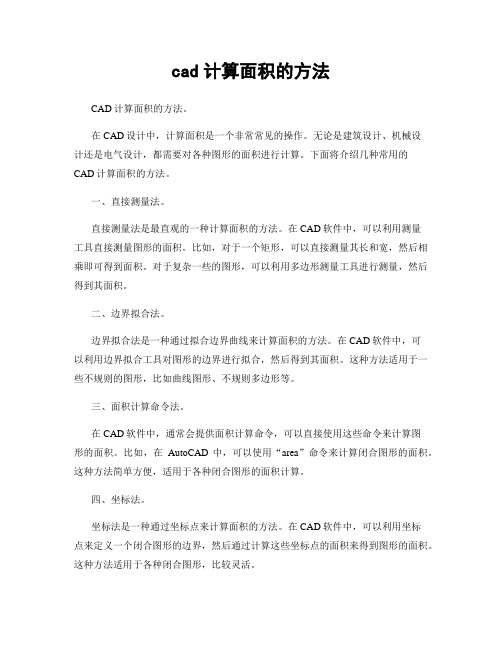
cad计算面积的方法
CAD计算面积的方法。
在CAD设计中,计算面积是一个非常常见的操作。
无论是建筑设计、机械设
计还是电气设计,都需要对各种图形的面积进行计算。
下面将介绍几种常用的
CAD计算面积的方法。
一、直接测量法。
直接测量法是最直观的一种计算面积的方法。
在CAD软件中,可以利用测量
工具直接测量图形的面积。
比如,对于一个矩形,可以直接测量其长和宽,然后相乘即可得到面积。
对于复杂一些的图形,可以利用多边形测量工具进行测量,然后得到其面积。
二、边界拟合法。
边界拟合法是一种通过拟合边界曲线来计算面积的方法。
在CAD软件中,可
以利用边界拟合工具对图形的边界进行拟合,然后得到其面积。
这种方法适用于一些不规则的图形,比如曲线图形、不规则多边形等。
三、面积计算命令法。
在CAD软件中,通常会提供面积计算命令,可以直接使用这些命令来计算图
形的面积。
比如,在AutoCAD中,可以使用“area”命令来计算闭合图形的面积。
这种方法简单方便,适用于各种闭合图形的面积计算。
四、坐标法。
坐标法是一种通过坐标点来计算面积的方法。
在CAD软件中,可以利用坐标
点来定义一个闭合图形的边界,然后通过计算这些坐标点的面积来得到图形的面积。
这种方法适用于各种闭合图形,比较灵活。
以上就是几种常用的CAD计算面积的方法。
在实际工作中,可以根据具体的图形特点和CAD软件的功能特点来选择合适的方法进行面积计算。
希望以上内容对大家有所帮助。

cad计算面积的方法CAD计算面积的方法。
在CAD设计中,计算面积是非常常见的操作,特别是在土地规划、建筑设计、工程绘图等领域。
正确的计算面积不仅可以帮助我们准确评估土地利用情况,还可以为后续的设计和施工提供重要参考。
下面,我将介绍几种常用的CAD计算面积的方法,希望能对大家有所帮助。
首先,我们可以使用CAD软件自带的面积计算工具。
在AutoCAD、SketchUp、SolidWorks等软件中,通常都有专门的面积计算工具,可以帮助我们快速准确地计算出图形的面积。
我们只需要选择要计算的图形,然后调用相应的命令,软件就会自动给出面积值。
这种方法简单方便,适用于各种不规则图形的面积计算。
其次,我们可以利用CAD软件中的多边形面积计算公式来手动计算面积。
对于简单的图形,比如矩形、三角形、梯形等,我们可以通过手动测量各边的长度,然后利用相应的公式来计算出面积。
这种方法虽然相对繁琐一些,但可以帮助我们更好地理解图形的特征,提高我们的计算能力。
另外,我们还可以利用CAD软件中的辅助线和填充功能来计算面积。
在CAD软件中,我们可以通过添加辅助线将图形分割成若干个简单的几何图形,然后分别计算它们的面积,最后将它们的面积相加即可得到整个图形的面积。
此外,一些CAD软件还提供了填充功能,可以帮助我们更直观地看到图形的面积分布情况,从而更准确地进行面积计算。
最后,我们还可以利用CAD软件中的区域属性功能来进行面积计算。
在一些专业的CAD软件中,我们可以为图形设置属性,包括面积属性。
通过设置好属性后,软件就可以自动计算出图形的面积,并在图形上显示出来。
这种方法不仅简单快捷,还可以帮助我们更好地管理和分析图形的属性信息。
综上所述,CAD计算面积的方法有很多种,我们可以根据具体的需求和图形的特点选择合适的方法进行计算。
无论是利用软件自带的工具、手动计算、辅助线和填充、还是区域属性,都可以帮助我们准确地计算出图形的面积,为后续的设计和施工提供重要参考。

cad面积怎样进行计算
面积的尺寸一般是工作中需要的,大家在cad中经常要进行计算。
很多刚学习的新手小伙伴可能还不知道,下面是店铺带来关于cad面积怎样进行计算的内容,希望可以让大家有所收获!
cad面积进行计算的方法一
工具菜单→查询→距离
可以得到矩形边长
用标注也可以得到尺寸,矩形水平放置的话,用线性标注,倾斜放置的话,用对齐标注
绘图菜单里面有画点命令,可以选择定数等分还是定距等分。
但默认情况下,得到的点看不见,需要在格式菜单里修改点样式才行,点必须用节点模式才可以目标捕捉。
定数等分指把指定的线等分为指定的份数。
定距等分指把指定的线按照指定的距离刻画刻度。
(可能有余数) cad面积进行计算的方法二
在菜单栏中依次选择“工具——查询——面积”。
然后依次选择矩形的四个端点,为了避免出错,建议按照由左至右、由上到下的顺序选择端点,这样整个矩形就会全部变颜色,回车确认后,就会发现下方出现数据框,显示面积、周长。

CAD计算面积的多种方法
CAD计算面积方法总汇:
一、aa 查询面积
1、输入快捷键aa ,指定需要查询的对象的角点
2、指定完,空格在命令栏就可以看到面积及周长
二、li 显示对象特性数据
1、该命令将列举出所有的存储的和导出的信息,这些信息是关于在当前图形上所选定(采用普通的选定方法)的任何实体。
列出选取对象的相关特性,包括对象类型、所在图层、颜色、线型和当前用户坐标系统(UCS)的 x、y、z 位置。
其他信息的显示,视所选对象的种类而定,该命令主要是用来方便作图者快速了解图元。
2、适用于:对于非闭合对象,测量的是长度;对于闭合对象,测量的是长度和面积。
且可以同时测量多个对象。
如果你想要的是多个对象的总和,则需要自行进行数学加法运算。
如:我们要计算此图的面积,先把对象合并为多段线
用li即可计算出对象的面积周长
三、通过填充图案,用特性面板查询面积
1,把我们需要计算面积的对象随便填充一种图案
2、ctrl+1打开特性面板,选择填充图案,拖到特性面板滚轮到最下面,即可看到面积。
四、借助插件快速标注面积
1、此类插件很多,今天介绍一个源泉插件,CAD加载好源泉插件,输入MJ
2、然后就可以计算出面积
tmj也是一个非常不错的功能,可以直接统计多个面积。

CAD计算面积所有方法完全汇总CAD中关于测量面积的操作方法“查询”工具栏:“工具”菜单:查询面积命令行: area指定第一个角点或 [对象(O)/添加(A)/减(S)]: 指定点 (1) 或输入选项第一角点计算由指定点定义的面积和周长。
所有点必须都在一个与当前用户坐标系 (UCS) 的 XY 平面平行的平面上。
指定下一个角点或按 ENTER 键全选: 指定点 (2)继续指定点定义多边形,然后按 ENTER 键完成周长定义。
如果不闭合这个多边形,AutoCAD 在计算该面积时假设从最后一点到第一点绘制了一条直线。
计算周长时,AutoCAD 加上这条闭合直线的长度。
对象计算选定对象的面积和周长。
可以计算圆、椭圆、样条曲线、多段线、多边形、面域和实体的面积。
注意二维实体(使用 SOLID 命令创建)不报告面积。
选择对象:如果选择开放的多段线,AutoCAD 在计算面积时假设从最后一点到第一点绘制了一条直线。
然而计算周长时,AutoCAD 忽略此直线。
计算面积和周长(或长度)时将使用宽多段线的中心线。
添加打开“加”模式后,继续定义新区域时应保持总面积平衡。
“加”选项计算各个定义区域和对象的面积、周长,也计算所有定义区域和对象的总面积。
可以使用“减”选项从总面积中减去指定面积。
指定第一个角点或 [对象(O)/减(S)]: 指定点 (1) 或输入选项第一角点计算由指定点定义的面积和周长。
所有点必须都在一个与当前UCS 的 XY 平面平行的平面上。
指定下一个角点或按 ENTER 键全选(“加”模式): 指定点 (2)指定点来定义多边形 (3)。
按 ENTER 键后 AutoCAD 开始计算其面积和周长。
并且,打开“加”模式后,AutoCAD 将返回所有由选定点或选定对象定义的区域的总面积。
如果不闭合这个多边形,AutoCAD 在计算该面积时假设从最后一点到第一点绘制了一条直线。
计算周长时,AutoCAD 将加上这条闭合直线的长度。

使用cad计算面积的方法
在CAD中计算面积的方法有多种,以下是其中两种常见的方法:
方法一:
1. 输入计算面积周长命令“AREA”(快捷键:AA),按下空格键。
2. 根据提示,指定第一个角点,然后指定下一个角点,直到最后一个角点,选择完成后,按下空格键。
CAD将自动计算面积和周长,并将结果显示在命令行窗口中。
方法二:
1. 输入闭合命令“BOUNDARY”(快捷键:BO),按下空格键两次。
2. 拾取要测量的区域内部任意一点,CAD将自动创建闭合的多段线。
3. 选中多段线,输入命令“LIST”(快捷键:LI),按下空格键。
CAD将自动计算多段线围成的区域的面积和周长,并将结果显示在命令行窗口中。
需要注意的是,如果计算面积的对象是面域,则需要在输入“AREA”命令后,根据提示输入对象指令“O”,然后选择填充的面域进行测量。
对于由
简单直线、圆弧组成的复杂封闭图形,可以先使用“PEDIT”命令将外框线连起来,然后再使用“AREA”命令计算面积。
cad怎么量面积(cad如何查看面积和周长)查看全部CAD里怎么算面积?第六步:按回车键,这时候就直接弹出面积信息,这里的面积一般是以毫米为单位的,小数点向左移动6位即为平方米。
常用的CAD软件,也就是所谓的三维制图软件,较二维的图纸和二维的绘图软件而言,三维CAD软件能够更加直观、准确地反映实体和特征。
对于专业企业,因为绘制目标不同,还常存在有多种CAD系统并行的局面,那么就需要配置统一的、具备跨平台能力的零部件数据资源库。
国外,这种网络服务被称为'零部件图书馆'或'数据资源仓库'。
航天航空领域使用较多的为Pro/E,飞机和汽车等复杂产品制造领域则使用Catia居多,而在中小企业使用Solidworks较多。
解决了CAD中的面积测量问题。
CAD里怎么算面积?第一步:打开cad图形,在菜单栏,点击“工具”。
第二步:调出工具选项,用鼠标指着“查询Q”,激活查询命令。
第三步:弹出查询的更多功能选项,点击“面积”。
第四步:这时候使用鼠标拾取需要查询的围成面积的各个关键点。
第五步:拾取各个点,围成一个封闭图形。
第六步:按回车键,这时候就直接弹出面积信息,这里的面积一般是以毫米(mm)为单位的,小数点向左移动6位即为平方米。
扩展资料常用的CAD软件,也就是所谓的三维制图软件,较二维的图纸和二维的绘图软件(比如浩辰CAD)而言,三维CAD软件能够更加直观、准确地反映实体和特征。
对于专业企业,因为绘制目标不同,还常存在有多种CAD系统并行的局面,那么就需要配置统一的、具备跨平台能力的零部件数据资源库。
将标准件库和外购件库内的模型数据以中间格式(比如通用的有IGS、STEP等)导出到三维构型系统当中去,如主流的AutodeskInventor,SolidWorks,CATIA,中望3D,Pro/E,AutoCAD,UGNX,,SolidEdge,Onespace 等。
国外,这种网络服务被称为"零部件图书馆"或"数据资源仓库"。
cad计算面积的方法
计算面积一般需要根据不同图形的特点和属性,使用不同的计算公式。
在下文中将介绍常见几何图形的面积计算方法,无标题。
矩形的面积计算方法:
矩形的面积可以通过两条相邻边的长度来计算,公式为面积等于长乘以宽。
例如,一个矩形的长为5米,宽为3米,那么它的面积就是5米乘以3米,等于15平方米。
三角形的面积计算方法:
三角形的面积可以通过底边长度和高的关系来计算,公式为面积等于底乘以高的一半。
例如,一个三角形的底边长为6米,高为4米,那么它的面积就是6米乘以4米再除以2,等于12平方米。
圆的面积计算方法:
圆的面积可以通过半径的长度来计算,公式为面积等于π乘以半径的平方。
其中,π取近似值3.14159。
例如,一个圆的半径为2米,那么它的面积就是3.14159乘以2平方,约等于12.56636平方米。
正方形的面积计算方法:
正方形的面积可以通过边长的长度来计算,公式为面积等于边长的平方。
例如,一个正方形的边长为4米,那么它的面积就是4米的平方,等于16平方米。
根据不同图形的特点和需要计算的属性,选择相应的计算公式,可以更准确地计算出面积。
CAD一些面积和长度计算方面的一些小技巧
浩辰机械提供的计算面积功能可以计算出任意封闭区域的面积和周长,并且可以实现几个区域面积或周长的累加,减。
此功能提供了常用的工程材料选择,可以快速计算出周长、面积、等截面体的质量等。
执行:键盘:HC_AREA
菜单:浩辰机械→辅助工具→计算面积
出现提示:请在轮廓线内点取一点(回车进行计算):
用鼠标在封闭区域内单击
提示:面积(A) = ** sq. units,周长(P) = **
继续出现提示:请在轮廓线内点取一点(回车进行
计算):
输入:连续在不同的区域单击,可以得到多个计算
值的累加值。
输入:按回车弹出对话框如图1
对话框左上角区域显示出得到的面积和周长,右侧是材料和相应的密度值。
上部区域的各个参数可以修改,下面计算结果自动更新。
对话框下部是质量计算区域。
左侧的面积值表示封闭的区域若由曲线包围,此曲线的截面积是多少。
右侧的厚度值表示赋予封闭区域厚度,结果值是此厚度下的质量。
按钮“加上”和“减去”将执行面积和周长的累加和累减的操作。
浩辰CAD平台里也可以做图形的面积和长度的统计,特别是长度方面,按以下操作还可以查询样条曲线的长度。
执行:键盘:AREA
出现提示:[对象(E)/添加(A)/减去(S)]<第一点>;输入E
选取需要查询的对象,在命令行就会做出相应的统计。
cad面积怎么计算
cad面积怎么计算
我们都知道CAD是一个强大的绘图软件,那么大家知道cad面积怎么计算吗?下面是店铺整理的cad面积怎么计算的方法,希望能给大家解答。
cad面积计算的方法:
对于简单图形,使用简单的查询就能搞定。
具体方法是,打开cad图形,在菜单栏,点击“工具”。
调出工具选项,用鼠标指着“查询Q”,激活查询命令。
弹出查询的更多功能选项,点击“面积”。
这时候使用鼠标拾取需要查询的围成面积的各个关键点。
拾取各个点,围成一个封闭图形。
点击“回车键”,这时候就直接弹出面积信息,这里的面积一般是以mm为单位的,所以要转化成自己习惯的平方米,小数点向左移动6位即可看出面积。
用CAD计算复杂图形面积的方法
比较复杂(有直线和弧线在一起)的时候,如果原先没有描好边界线,要计算面积,则
要使用多段线命令(pl)来描好边界线,再用求面积命令(aa)并选对象(o)来求得已描好的图形的面积。
以如下图形实例:
1)输入pl,按空格执行
2)一般选择左下角(形成一个习惯以免最后忘记从哪里开始点的)点第一点
3)当后面要描是直线时,直接一个一个点击各个转角点
4) 当要描的是圆弧时,输入a,空格,转为画弧线模式,再输入s,空格,
采用经过第二点的方式来画弧线(一般这是最为方便的),点击弧线中段的某一个交点(当没有交点时,设置自动捕捉里面的中点要选中,以便选择弧线的中点作为第二点)为第二点,
再点弧线的另一端点,就描好了这一段弧线
(这是圆弧的,有时不是圆弧,就暂且按圆弧一小段一小段尽
量贴近的方式描过去)。
5)当后面的还是圆弧时,继续输入s,空格,重复画弧线。
6) 当后面是直线时,输入字母l,空格,转为描直线模式。
(转为直线时,一定要前一段弧线已经画完才能转换,不然还在画弧线当中cad不能理解该输入的参数,当已经输错时,按一下Esc键可退出这一个参数的输入)。
7) 有时觉得前一段线(直线弧线均同)不满意时,输入u,空格,可取消前一段线,
重复输入u和空格,可一段一段往前取消,退回去,而不用全部重来。
8)画完最后一段时,应点回最初开始的那一点,输入c,空格,封闭该区间,这样,就描好了一整个区域的边界线。
可以用面积命令aa来求面积了。
面积命令:
输入aa,空格,输入o,空格(求对象的面积),选择刚画好的边界线,对象的面积和周长
就出来了。
注意:求得的数值为按cad图形上图形的尺寸来的,普通平面图尺寸是毫米,因此面积数值应该将小数点前移6位
方为平方米数值。
当有些图(如有些总平图)直接以m为单位时,求得的面积就是m2,小数点不用前移。
注意:有些图比例没有按1:1对应时,应用比例缩放命令(sc)缩放到1:1的比例,这样求得的面积才是正确的面积。
算长度:
除上述面积命令可以同时获得周长之外,可能局部需要加减一些长度,
直线长度:用测距命令(di)
输入di,空格,点击要测量距离(就是长度)的起点和终点,则这两点间的长度(距离)就出来了,单位一般为毫米。
(当要测矩形的长和宽时可点击矩形的两个对角点,看结果里面的x向和y向数值分别就是长和宽,斜向的矩形不适用)。
弧线长度:用测长度命令(len)
测之前,先点击一下要测量的弧线,使其处于选中的状态,确定是你要测的那一段,而没有
跟旁边的线连在一起,当连在一起时,要先将它们分解(xp),再求该段的长度,或者该段处于刚画好的边界中的一段,要保留该边界的整体性以便以后还要测量时,则再单独画一遍这段弧线以供测量长度之用。
输入len,空格,选择该段弧线,长度数值就出来了。